 TAKU
TAKUこんにちは、TAKUです!



アライグマのくま坊です!
今回は、Logicool Gのゲーミングキーボードのおすすめ人気ランキングを紹介していきます!
Logicool Gは、マウスやキーボードなどを販売しているLogicoolからゲーミングブランドとして誕生したブランドです!
中にはPUBG JAPAN推奨ギアもあるくらい、プロレベルのゲーミングキーボードが発売されています!
今回は、そんなLogicool Gの中でも特にチェックしておくべきゲーミングキーボードを5つランキング形式で紹介していこうと思います!
Logicool G ゲーミングキーボードのおすすめ人気ランキングの選定基準!
ゲーミングキーボードのおすすめ人気ランキングを選定するにあたり重要視した基準を載せておきます!
この辺が選ぶ上で重要になってきますので、購入時は注意して確認しておきましょう!
メカニカルキーボードの軸の選び方!!
メカニカルキーボードは、メンブレンやパンダグラフとは構造が異なり、キースイッチが独立しています。
キースイッチは、軸の色で区別されておりそれぞれの色に特徴があります。
キースイッチを製造しているブランドはいくつかあるのですが、その中でも主流なCHERRY社とロジクール社、Razer社のキースイッチの選び方を紹介します!
今回紹介するワイヤレスキーボードも3社のどれかを使っているものばかりなので、参考にしてみてください!
軸を選ぶ際の専門用語のまとめ
力をかけるとスッと沈み込むのが特徴のスイッチ構造です。
底打ちするまで一定のペースで荷重が上がり、APに素早く到着するのでゲーム向けでおすすめです。
CHERRY社のキースイッチの特徴!
キースイッチのブランドだと一番有名なのがCHERRY社です!
多くのメカニカルキーボードがこちらのキースイッチを搭載しています。
| 名称 | 赤軸 | 茶軸 | 青軸 | 黒軸 | ピンク軸 | 銀軸 |
|---|---|---|---|---|---|---|
| スイッチ構造 | リニア | タクタイル | クリッキー | リニア | リニア | リニア |
| キーストローク | 4.0 mm | 4.0 mm | 4.0 mm | 4.0 mm | 3.7 mm | 3.5 mm |
| AP | 2.0 mm | 2.0 mm | 2.2 mm | 2.0 mm | 1.9 mm | 1.2 mm |
| 押下圧 | 45g ±15g | 55g ±25g | 60g ±15g | 60g ±20g | 45g ±15g | 45g ±15g |
ロジクール社のキースイッチの特徴!
ロジクールはキーボードなどを販売している会社ですが、独自のキースイッチも製造しています。
GLと書かれているものは、薄型GLスイッチを示しており従来のスイッチと同じ速度、精度、パフォーマンスを薄型で実現しているスイッチになっています!
ROMWR-Gと書かれているものは、標準のメカニカルスイッチよりも25%高速で40%耐久性が高くなっているキースイッチです!
GXが一般的に標準なキースイッチです。
| 名称 | GL タクタイル | GL リニア | GL クリッキー | ROMWR-G タクタイル | ROMWR-G リニア | GX 青軸 | GX BROWN | GX RED |
|---|---|---|---|---|---|---|---|---|
| スイッチ構造 | タクタイル | リニア | クリッキー | タクタイル | リニア | クリッキー | タクタイル | リニア |
| キーストローク | 2.7 mm | 2.7 mm | 2.7 mm | 3.2 mm | 3.2 mm | 4.0 mm | 4.0 mm | 4.0 mm |
| AP | 1.5 mm | 1.5 mm | 1.5 mm | 1.5 mm | 1.5 mm | 2.0 mm | 1.9 mm | 1.9 mm |
| 押下圧 | 50 g | 50 g | 50 g | 45 g | 45 g | 50 g | 50 g | 50 g |
Razer社のキースイッチの特徴!
ゲーミングキーボードで有名なRazer社もキースイッチを製造しています。
Opticalは、従来の金属接点のスイッチではなく光で作動するスイッチになっています。
キーを押すと、光が瞬時にスイッチを通り抜けて、キーが動作します。
メカニカルスイッチと比べるとOpticalスイッチは値段が高めですが、その分耐久性や反応速度が向上しています。
| 名称 | Green | Orange | Yellow | Clicky Optical | Linear Optical |
|---|---|---|---|---|---|
| スイッチ構造 | タクタイル | タクタイル | リニア | クリッキー | リニア |
| キーストローク | 4.0 mm | 4.0 mm | 3.5 mm | 3.5 mm | 3.5 mm |
| AP | 1.9 mm | 1.9 mm | 1.2 mm | 1.5 mm | 1.0 mm |
| 押下圧 | 50 g | 45g | 45g | 45 g | 40 g |
キースイッチを選ぶ際の早見表!
Logicool G ゲーミングキーボードのおすすめ人気ランキング!
Logicool G ゲーミングキーボードのおすすめ人気ランキングを紹介していきます!
1位 Logicool G G913 TKL 26,500円(税込)
堂々の第一は、G913 TKLです!!
こちらのどこがおすすめかというと、「ワイヤレス」で接続できるゲーミングメカニカルキーボードであるということです!
ゲーミングキーボードなのにワイヤレス??と思われた方も多いと思いますが、LIGHTSPEED(USBレシーバー)というプロレベルのワイヤレスを搭載しており、1msという有線よりも早いのではというレベルでプレイすることが可能です!
ワイヤレスになったことにより、余計な配線も不要です。
バッテリーの持ち時間も40時間ほどあるので、寝ている時に充電しておけば1日中ワイヤレスで余裕で楽しむことができます!
また、充電しながら使うことも可能なので、充電し忘れても問題ありません!
また、LIGHTSPEEDだけでなくBluetoothでもスピードは遅いですが接続可能なので、ゲーム以外でも仕事用のPCでも使いたいという人は、ゲーミングPCにLIGHTSPEEDで接続し、仕事用PCにBluetoothで接続するなんてことも可能です!
薄型GLスイッチを搭載しているので、キーボード自体も薄型でパームレストなしでも無理なく利用が可能です!
従来のスイッチと比べると、大体半分の高さのスイッチではありますが、従来と同じスピード、精度、パフォーマンスを出すことが可能です!
LIGHTSYNC RGBを搭載しているので、ライトを自由にカスタマイズしてライトエフェクトも十分に楽しめると思います!
Logicool G G913 TKL
GLタクタイル(茶軸相当:適度なクリック感が欲しい)
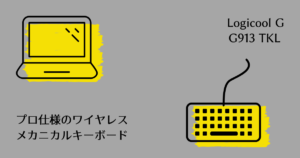
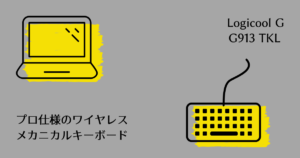
GLリニア(赤軸相当:比較的静かで疲れずらい)
GLクリッキー(青軸相当:何よりクリック感が欲しい)
2位 Logicool G G910 13,100円(税込)
第2位は、G910です!!
こちらのキーボードは、PUBG JAPAN SERIES 2019推奨ギアとなっています!
こちらのキーボードは、113キー(全てのキー)にアンチゴーストが搭載されています。
アンチゴーストは、複数のキーを押下した際に、誤入力を防ぐ機能になっています。
複数キーを押下した際に起きる故障の心配も無くなるのであると便利な機能です!
パームレストが一体型なので、パームレストに手を乗せてあげれば、自然に近いポジジョンでタイピングすることが可能です!長時間プレイする方でも疲れは軽減できると思います!
ARX Controlアプリというアプリで、セカンドディスプレイとしてiPhoneなどのスマホやタブレットを利用することができます。G910の調整だけでなく、ゲーム内の情報からPCのCPU,GPUの使用率などダッシュボードみたいな感じで見ることが可能です。
また、G910にはスマホを置くためのスマートドックが搭載されています。
プログラマブルなGキーも9個搭載されているので、よく使うコマンドを割り当てたりとゲームなどで使いやすいようにカスタマイズすることも可能です!
LIGHTSYNC RGBに対応なので、こちらも自由にライトエフェクトを設定することが可能です!
有線タイプであれば、こちらがもっともおすすめのゲーミングキーボードです!
注意点は、こちらのキーボードはスイッチがROMER-Gタクタイルしかないです。
G910r ROMER-Gタクタイル(茶軸相当:適度なクリック感が欲しい)
3位 Logicool G G913 26,730円(税込)
続いて第3位は、G913です!
1位のG913 TKLのテンキーありのモデルになっています!
ゲーミングキーボードであれば、テンキーはなしがいいとは思いますが、それでも仕事や普段使いでも使いたいという人も多いと思っています。
そんな方には、テンキーありのG913を選ぶのがいいかなと思っています!
G913にはG913 TKLとの違いにテンキーだけでなく、プログラマブルなGキーも5個ついています!
ゲームのコマンドはもちろんさまざまな設定が可能なので、使い方次第ではすごく便利なものになっています!
他はG913と同様で、LIGHTSPEEDとBluetooth接続に対応しており、薄型になっています!
バッテリー駆動時間は、大きくなっている分30時間と短くなっていますが、1日プレイしていても問題なく使えるので問題ないと思います!
ゲームもするけど、仕事用や普段使いにも使いたい方にオススメです!
Logicool G G913
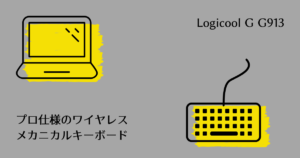
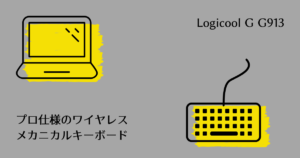
GLタクタイル(茶軸相当:適度なクリック感が欲しい)
GLリニア(赤軸相当:比較的静かで疲れずらい)
GLクリッキー(青軸相当:何よりクリック感が欲しい)
4位 Logicool G PRO X 12,327円(税込)
続いて第4位は、PRO Xです!!
こちらのキーボードのオススメポイントは、キースイッチを交換できるというところです!
今まで紹介してきたキーボードは全てキースイッチは固定で取り外しができませんが、こちらのキーボードは専用のスイッチプラーでスイッチごと交換が可能です!
なので、打鍵感が欲しくてクリッキーにしたけど、やっぱりリニアがいいと思えばスイッチを購入して付け替えてあげるなんてことが可能になります!キー毎に別々のキースイッチをつけることもできるんです!
カスタマイズできるだけで、一気にキーボードを触るのが楽しくなりますよ!(これのせいでキーボード沼にハマるのは気をつけてください!!笑)
また、サイズもコンパクトなので持ち運んで使う!みたいな時にも便利です!
eスポーツのアスリートのために作られているので、ゲーミングキーボードとしても申し分のない性能です。
LIGHTSYNC RGBも搭載されているので、ライトエフェクトも楽しめますね!
標準装備のキースイッチは、クリッキー(青軸相当)になっているので、必要に応じて交換用スイッチの購入も検討してみてください!
PRO X
本体 + クリッキー(青軸相当:何よりクリック感が欲しい)
本体 + クリッキー、リニア、タクタイルの全部セット
交換用キースイッチ(リニア:赤軸相当)
交換用キースイッチ(タクタイル:茶軸相当)
交換用キースイッチ(クリッキー:青軸相当)
5位 Logicool G G512 11,792円(税込)
最後の第5位は、G512です!!
こちらもPUBG JAPAN SERIES 2018推奨ギアになってましたね!
超高強度かつ高耐久の5052アルミ合金を採用しており、高級感のあるデザインになっています!
航空機グレードのアルミ合金なのでがっしりしています!
ゲーム専用機能として、Windowsキーを無効化したり、Logicool HUBを使えばその他のキーも無効化することが可能です!
間違えて押してしまって、負けてしまう。。。なんてことを事前に防げるのでゲーム用にはもってこいです!
毎度お馴染みですがLIGHTSYNC RGBも対応しています!
機能としては特徴的な機能はないですが、無駄がない分高パフォーマンスなキーボードになっています!
キースイッチもクラシックなメカニカルスイッチになっています!
シンプル イズ ザ ベスト!!そんなキーボードになっています!
GX BROWN(タクタイル:茶軸相当:適度なクリック感が欲しい)
GX RED(リニア:赤軸相当:比較的静かで疲れずらい)
GX BLUE(クリッキー:青軸相当:何よりクリック感が欲しい)
詳しいキーボード選び方を紹介!
キーボードを購入するにあたり、気をつけておくべきポイントを紹介します!
選定基準の詳細を説明していきます!
1. 接続方法
キーボードをパソコンに接続する方法は、「ワイヤレス」と「有線」の2種類があります。
さらに「ワイヤレス」の中でも「USBレシーバー」と「Bluetooth」の2種類存在しています。
USBレシーバーをパソコンのUSBポートに挿して、ワイヤレス接続を行うキーボードを指します。
パソコンにあまり詳しくない方は、こちらの接続方法がおすすめです!
2. 電源
電源は、「電池式」と「充電式」の2種類があります。
有線の場合は、USBポートに直接挿すことでパソコンから電源を供給しています。
電池を入れて電源を供給するキーボードを指します。
お手頃なキーボードは基本的に電池式になっています!
3. キー構造
キー構造には、「メンブレン」や「パンタグラフ」、「メカニカル」、「静電容量無接点」があります。
キートップの下にラバードームというゴムがあり、ゴムの反発力で押したキーが戻ってくる構造です。
お手頃なキーボードが欲しい方におすすめです!
4. キーピッチ
キーピッチは、キートップの中心から隣り合うキートップの中心までの距離のことです。
外付けキーボードは、キーピッチが19mmのものが多いです。
キーピッチが広ければ、ミスタイプはしにくいですが、サイズが大きくなってしまいます。
手が大きい方やミスタイプが多い方におすすめです。
キーピッチが狭ければ、キーが近いのでミスタイプしやすいですが、コンパクトで持ち運びは便利です。
手の小さい方や持ち運びが多い方におすすめです。
5. キーストローク
キーストロークは、キーを押下した時の沈み込む深さのことです。
キーストロークが深いものは、しっかりキーを押す必要があるので、しっかりした打鍵感があります。
ミスタイプしやすい方におすすめです。
キーストロークが浅いものは、キーを軽く押すだけでいいので、軽快な打鍵感になります。
早いタイピングをしたい方におすすめです。
6. キー配列
キー配列には、日本語配列(JIS配列)と英語配列(US配列やASCII配列)があります。
ほとんどの方は日本語配列を使っているので、日本語配列を選べば問題ありません。
海外メーカーのゲームをする際は、英語配列がいい場合もあります。
7. テンキーの有無
テンキーは、キーボードの右側についている数字を入力するものです。
サイズが大きくなってしまうので、持ち運びが多い方はテンキーが付いていないものがおすすめです!
Excelをよく使ったり、数字を入力することが多い方はテンキーが付いているものがおすすめです!
Excelや数字を入力する作業は多いがよく持ち運ぶ方は、テンキーが付いていないキーボードを買ってテンキーのみを別で用意するのがいいと思います。
8. 静音設計
普通はカチカチとタイピング音がするものですが、最近は静音キーボードも多くあります。
音がないと嫌な方も多いと思いますが、職場で使う場合や夜に作業をすることが多い方、小さいお子さんがいらっしゃる方などは静音タイプのキーボードを購入をお勧めします!
9. その他
キーボードによっては、他のキーボードにはない機能を有していることがあります。
複数のデバイスと接続した状態にできるマルチデバイス機能などです。
最後に!
今回は、Logicool G ゲーミングキーボードのおすすめ人気ランキングを紹介いたしました。
他にも良いキーボードはたくさんありますので、ぜひお気に入りを見つけてみてください!!



参考にしてね〜!





